如何取消win10系统的硬盘自动优化
今天给大家介绍一下如何取消win10系统的硬盘自动优化的具体操作步骤。
1. 打开电脑,进入桌面,点击任务栏左下角的搜索图标
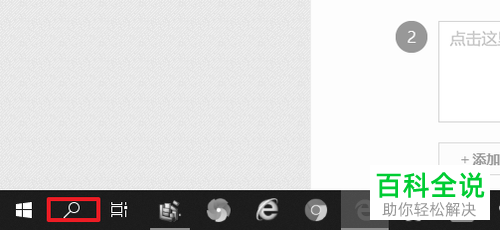
2. 在打开的搜索框中,输入优化驱动器,进行搜索
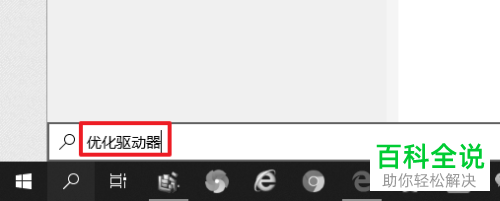
3. 在结果中,点击如图选项
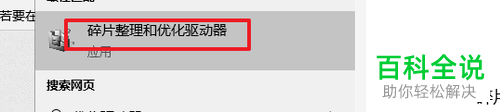
4.如图,进入优化驱动器窗口中
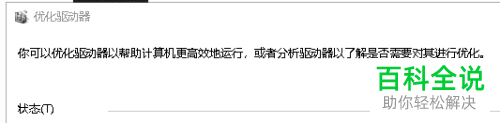
5. 在打开的页面下方,找到更改设置选项,点击
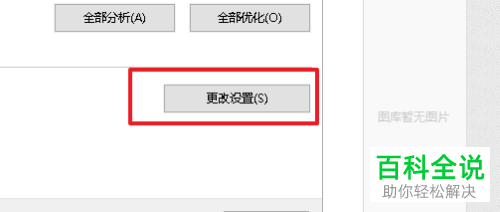
6. 在打开的页面中,找到优化计划下的两个选项,全部取消勾选,最后点击确定即可。
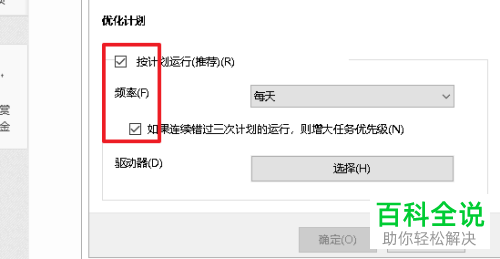
以上就是如何取消win10系统的硬盘自动优化的具体操作步骤。
赞 (0)
今天给大家介绍一下如何取消win10系统的硬盘自动优化的具体操作步骤。
1. 打开电脑,进入桌面,点击任务栏左下角的搜索图标
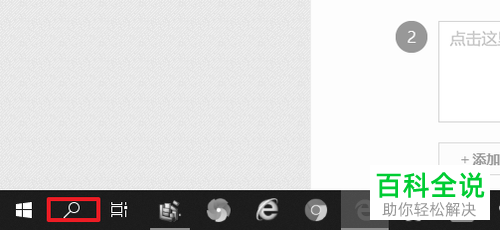
2. 在打开的搜索框中,输入优化驱动器,进行搜索
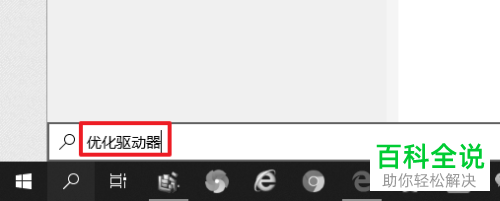
3. 在结果中,点击如图选项
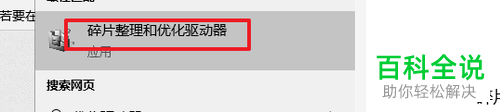
4.如图,进入优化驱动器窗口中
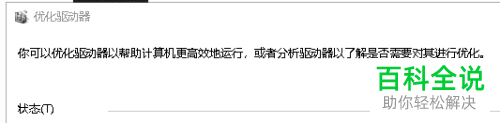
5. 在打开的页面下方,找到更改设置选项,点击
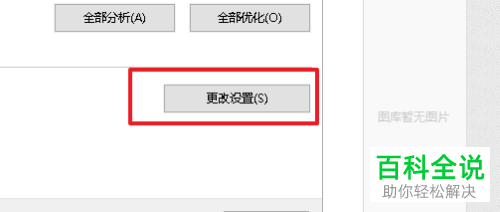
6. 在打开的页面中,找到优化计划下的两个选项,全部取消勾选,最后点击确定即可。
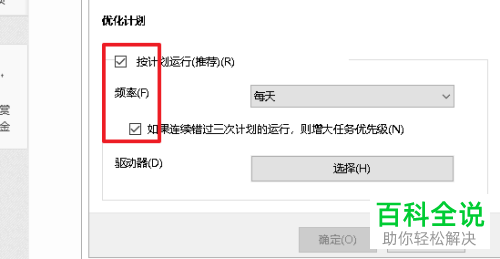
以上就是如何取消win10系统的硬盘自动优化的具体操作步骤。